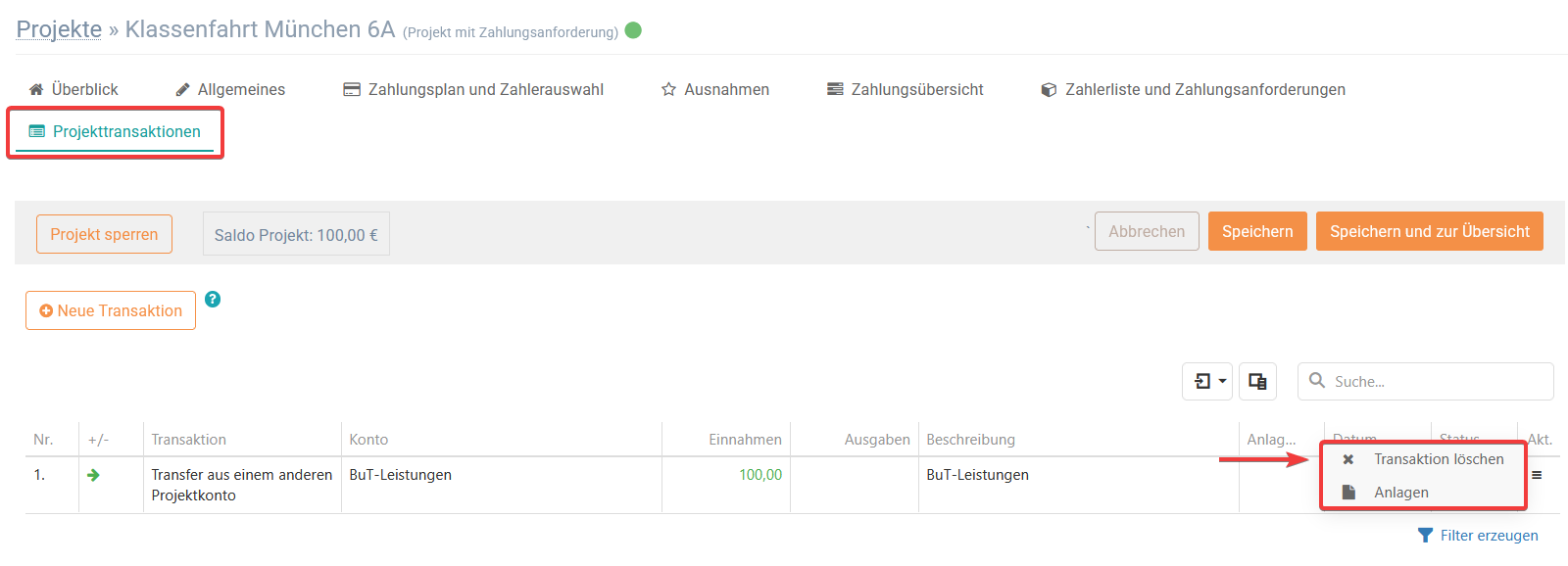Transfer aus einem anderen Projektkonto
1. Allgemeines
Mit der Transaktionsart Transfer aus einem anderen Projektkonto können Sie einen Betrag aus einem bereits bestehenden Projekt, in Ihr aktuelles Projekt transferieren.
1.1 Transaktion erstellen
Öffnen Sie zu Beginn das Projekt, in das Sie das Geld hinein transferieren möchten und gehen Sie auf den Reiter Projekttransaktionen. Klicken Sie anschließend auf den Button Neue Transaktion und wählen Sie Transfer aus einem anderen Projektkonto.
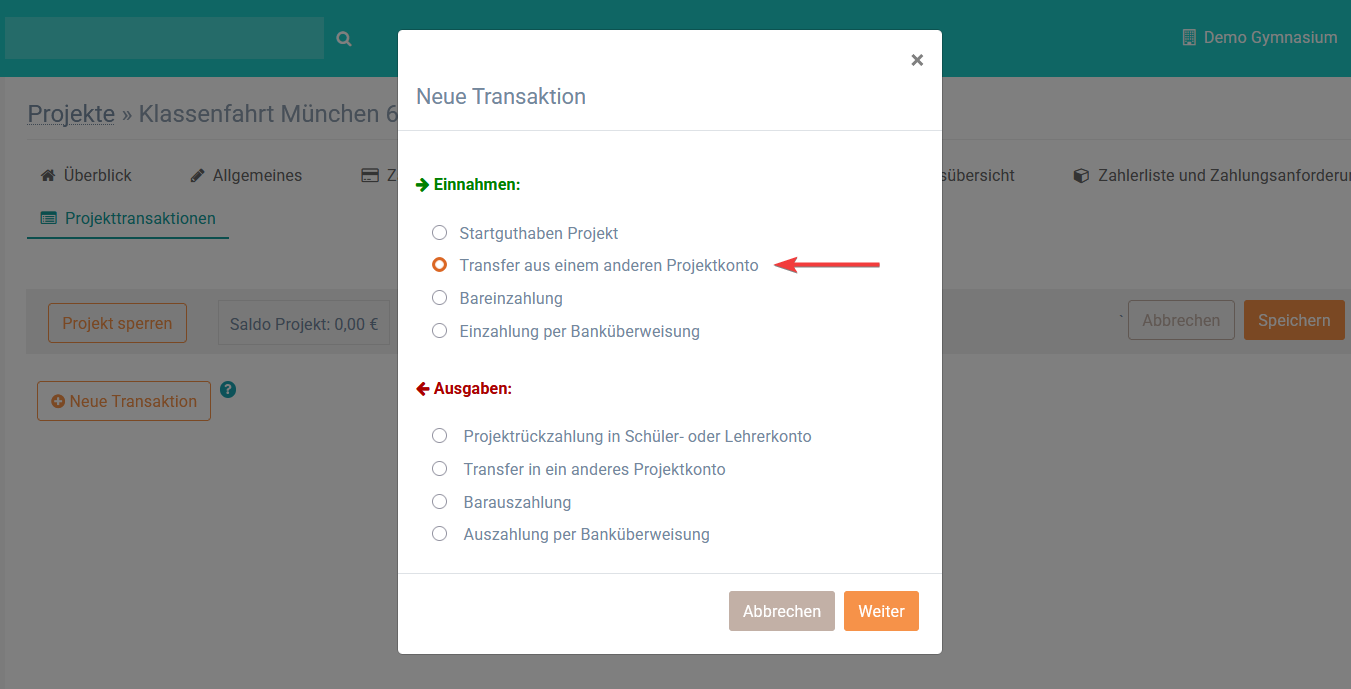
1.2 Transaktion bearbeiten
Geben Sie nun das Projektkonto an, aus dem das Geld heraus transferiert werden soll. Ergänzen Sie die Angaben mit einem Betrag, einem Datum und einer passenden Beschreibung, sodass Administratoren und Lehrkräfte jederzeit den Zweck bzw. die Ursache der Transaktion nachvollziehen können. Klicken Sie im Anschluss auf Speichern.
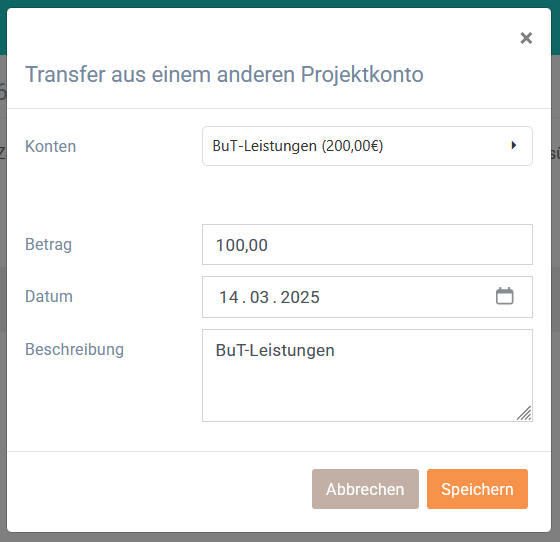
*Es handelt sich lediglich um Beispiel-Daten.
1.3 Anlagen
Nachdem Sie den Transfer dokumentiert haben, erscheint die Transaktion in Ihrer Liste. Sie können für jede Transaktion Anlagen (Dokumente) hinterlegen. Öffnen Sie hierfür das Menü (siehe Spalte: Akt.) und gehen Sie auf Anlagen.
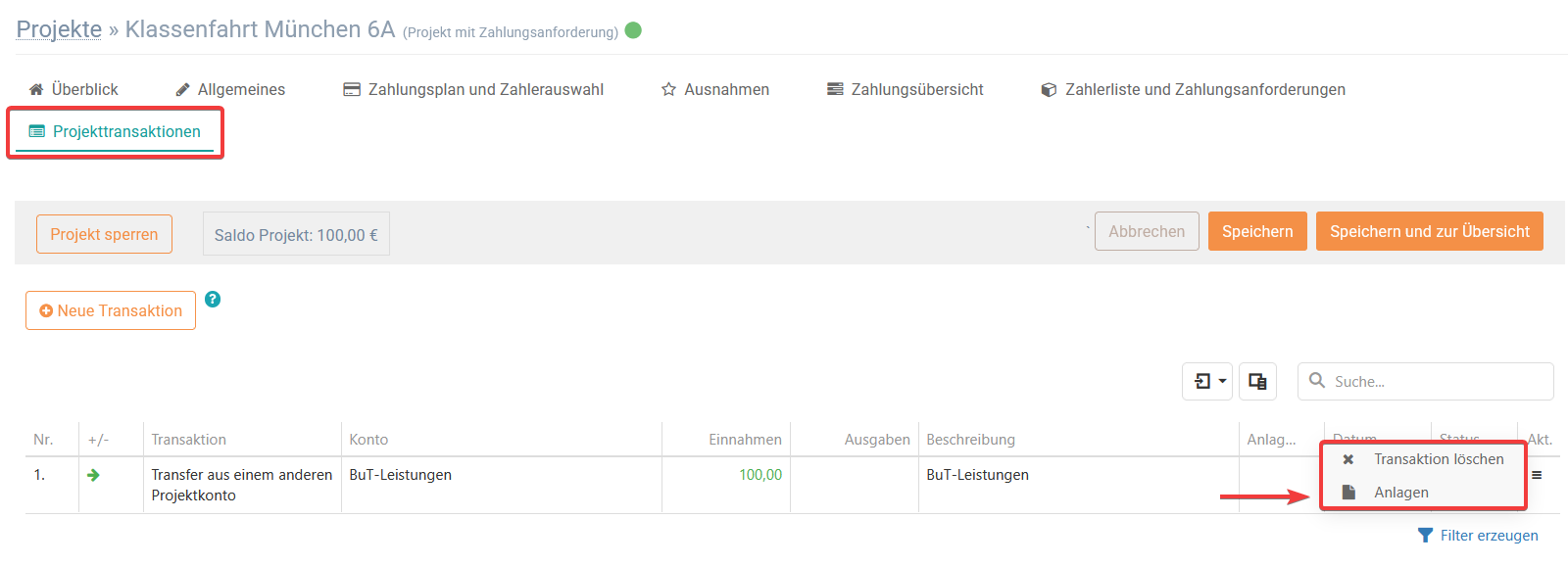
Um die Datei hochzuladen, klicken Sie zunächst auf den Durchsuchen-Button, wählen sich dann die entsprechende Datei auf Ihrem PC/Laptop aus und gehen abschließend auf Hinzufügen.
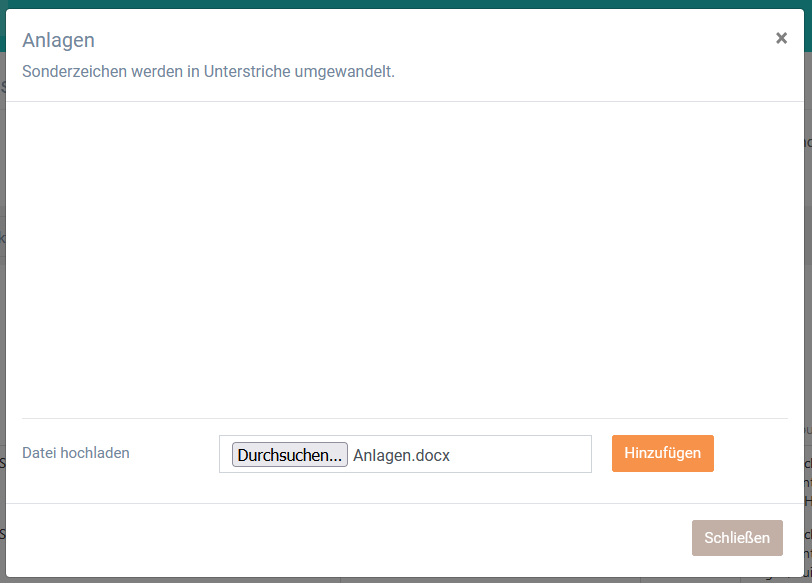
1.4 Bemerkung hinzufügen
Wenn Sie der Transaktion nachträglich eine Bemerkung hinzufügen möchten, klicken Sie in der Tabelle auf die Spalte 'Bemerkung', geben Sie diese ein und bestätigen Sie mit Speichern.
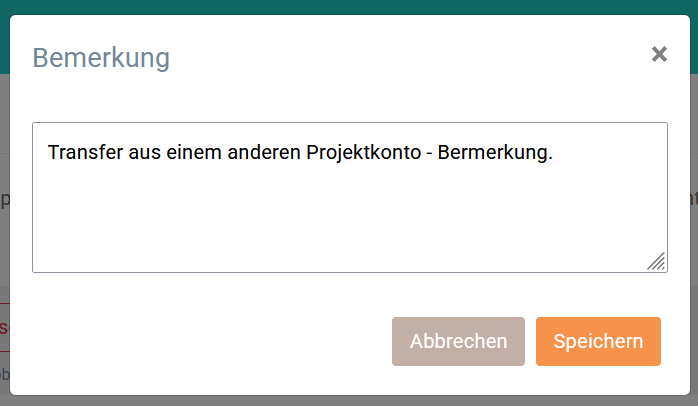
1.5 Transaktion löschen
Wenn Sie den Transfer aus Ihrem Projekt wieder entfernen möchten, können Sie diese Transaktion löschen. Öffnen Sie hierfür das Menü (siehe Spalte: Akt.) und wählen Sie die Option Transaktion löschen.